
¿Alguna vez ha abandonado accidentalmente su documento Word 2016 sin guardar? Los accidentes ocurren. Pero con Word, no todo está perdido. Le mostraremos cómo recuperar su trabajo rápidamente.
También le mostraremos cómo aprovechar al máximo una función de Office llamada Autorrecuperación Cómo recuperar archivos de Microsoft Excel no guardados o sobrescritos Cómo recuperar archivos de Microsoft Excel no guardados o sobrescritos No tiene que volver a empezar cuando pierde accidentalmente un archivo. Archivo Excel. Si su computadora se colgó o si cerró el documento sin guardarlo, es probable que pueda recuperar su trabajo. Lee mas . Golpear tu cabeza con frustración será una cosa del pasado!
Cómo recuperar documentos no guardados
Aquí está el escenario. Estás trabajando duro en tu documento de Word. Tocas el botón de cerrar. Aparece una ventana que le pregunta si desea guardar sus cambios. Por error, haces clic en No guardar . ¡Desastre! ¿O es eso?
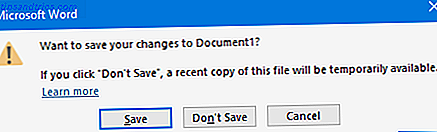
Primero, abre Word. Navega a Archivo> Abrir . Aquí verá una lista de todos sus documentos recientes. En la parte inferior, haz clic en Recuperar documentos no guardados . Esto abrirá una carpeta que contiene todos sus documentos no guardados de los últimos 4 días.

Simplemente haga doble clic en su archivo para abrirlo. Debajo de la cinta Cómo optimizar la cinta de Office o la interfaz de menú de 2016 Cómo optimizar la cinta de Office 2016 o la interfaz de menú ¿A menudo busca elementos de menú en Microsoft Office? Es hora de reorganizar y personalizar el menú Ribbon para sus necesidades personales. ¡Te sorprenderá lo flexible y fácil que es! Lea más, verá un mensaje que dice que este es un archivo recuperado que está almacenado temporalmente en su computadora . Haga clic en Guardar como y elija un lugar en su sistema para almacenar permanentemente el archivo. Una vez elegido, haz clic en Guardar .

Si no puede llegar a este paso y tiene problemas para abrir el archivo, es posible que se haya dañado. Haga clic en su archivo de la lista y haga clic en la flecha desplegable al lado de Abrir . Aquí puede seleccionar Abrir y reparar, que intentará solucionar automáticamente cualquier problema.

Alternativamente, si desea navegar manualmente a la carpeta de documentos no guardados, presione la tecla de Windows + R para abrir Ejecutar. Ingrese lo siguiente y presione OK :
C:\Users\%USERNAME%\AppData\Local\Microsoft\Office\UnsavedFiles Cómo usar AutoRecover
AutoRecover es una función de Office Autoguardar en Office 2016 Permite volver a versiones anteriores de documentos Autoguardar en Office 2016 Permite volver a versiones anteriores de documentos Esta nueva característica entró con la actualización de julio de 2017 para los suscriptores de Office 365. Puede verlo como un nuevo botón de cambio en la esquina superior izquierda de Excel 2016 y PowerPoint 2016. Lea más que es útil para cuando Word se interrumpe, como si su sistema falla o si tiene un corte de energía. Apagados de energía y su casa inteligente (No es tan malo como piensas) Cortes de energía y tu casa inteligente (No es tan malo como piensas) ¿Te preocupa que todas las actualizaciones de tu casa inteligente dejen de funcionar en el momento en que se va la luz? Así es como un corte de energía afectará cuatro piezas clave de la tecnología de hogar inteligente. Lee mas . No está allí para reemplazar el ahorro a través del método habitual.
Para utilizar AutoRecover, inicie Word y debería ver el panel Recuperación de documentos . Esto mostrará una lista de todos los archivos disponibles con su título y marca de tiempo.

Puede hacer clic en cada archivo uno por uno para ver qué contiene. Si hay alguna que desee guardar, haga clic en la flecha desplegable al lado del archivo y haga clic en Guardar como ... Aquí puede elegir un lugar permanente para guardar su archivo.
Word solo puede ofrecer los documentos recuperados en este lanzamiento inicial, por lo que no demore si hay algo que desea guardar.
Cómo personalizar AutoRecover
La Autorrecuperación debe estar habilitada de manera predeterminada, pero vamos a verificar eso y ver cómo modificarlo mientras estamos en ello. Abre Word y ve a Archivo> Opciones> Guardar . Si aún no lo está, marque Guardar información de Autorrecuperación cada X minutos .
Es posible que desee ajustar el intervalo de minutos de la frecuencia con la que se guardan automáticamente sus archivos. Algo como 10 es una buena idea.

Además, marque Mantener la última versión recuperada automáticamente si cierro sin guardar .
Debajo de esto, encontrará la ubicación del archivo de Autorrecuperación . Si desea cambiarlo, haga clic en Examinar ..., vaya a la ruta de una carpeta y haga clic en Aceptar . Sin embargo, la ruta de la carpeta predeterminada probablemente estará bien.
Archivos resucitados
Con suerte, esta guía lo ayudó a recuperar el archivo de Word 2016 que creía que se había perdido para siempre.
Recuerde, nada supera constantemente el ahorro de su trabajo. Consulte nuestra guía sobre cómo guardar automáticamente su trabajo en Windows Cómo guardar automáticamente su trabajo en Windows Cómo guardar automáticamente su trabajo en Windows ¿Cuántas veces perdió trabajo porque el archivo en el que estaba trabajando no funcionaba automáticamente? ¿salvar? Nunca dejes que eso te vuelva a suceder. Lea más para obtener algunos consejos sobre eso. Además de AutoRecover de Office, también le presentamos funciones de auto-guardado en su navegador, Outlook, Notepad y herramientas de terceros que le ayudarán a mantener su trabajo respaldado en todo momento.
Si desea aún más ayuda para recuperar archivos de Word, consulte nuestra información sobre cómo recuperar archivos corruptos de Office Obtenga acceso y recupere archivos corruptos de Office con estos consejos Acceda y recupere archivos corruptos de Office con estos consejos Su documento importante está dañado y usted no lo hace t tiene una copia de seguridad? ¡No todo está perdido! Puede intentar reparar el archivo o buscar una copia de seguridad que no sabía que tenía. Lee mas . Va a resucitar sus archivos de Word con facilidad.
Anteriormente, le mostramos cómo recuperar archivos de Excel no guardados Cómo recuperar archivos de Microsoft Excel no guardados o sobrescritos Cómo recuperar archivos de Microsoft Excel no guardados o sobrescritos No tiene que volver a empezar cuando accidentalmente pierde un archivo de Excel. Si su computadora se colgó o si cerró el documento sin guardarlo, es probable que pueda recuperar su trabajo. Lee mas . Este artículo incluía un método para recuperar archivos sobrescritos que podría querer adoptar para todos sus archivos de Office: conviértalo en un hábito para almacenar sus documentos en su carpeta OneDrive. Ahora, si alguna vez sobrescribe o elimina un archivo, puede usar el historial de versiones de OneDrive para recuperarlo.
Si es usuario de Mac, consulte esta guía sobre cómo restaurar archivos Cómo restaurar versiones anteriores de páginas, Word y otros documentos de Mac Cómo restaurar versiones anteriores de páginas, Word y otros documentos de Mac La mejor manera de recuperar archivos no es para perderlos en primer lugar, pero fallar eso aquí son algunas cosas que puedes probar. Lee mas .
¿Te ha ayudado este consejo a recuperar un archivo que pensabas que habías perdido? ¿Tiene sus propios consejos para compartir para recuperar un archivo de Word 2016?

![Ojos satelitales: fondos de pantalla del mapa en función de su ubicación actual [Mac]](https://www.tipsandtrics.com/img/mac/223/satellite-eyes-map-wallpapers-based-your-current-location.jpg)
![Quicksand: Sincroniza automáticamente sus archivos recientes en la nube [Mac]](https://www.tipsandtrics.com/img/mac/387/quicksand-automatically-syncs-your-recent-files-cloud.png)